Harta man deva vārtus no Ubee, kas pirmajos mēnešos darbojās diezgan labi.
Laika gaitā radās dažas problēmas, proti, nejaušas atvienošanas un restartēšanas.
Harta teica, ka problēma nav viņu galā, tāpēc bija diezgan skaidrs, ka vārteja bija problēmas būtība.
Pēc vārtejas labošanas sāka parādīties cita problēma; Wi-Fi tiktu pārtraukts uz ilgu laiku, taču es joprojām varēju izmantot internetu ierīcēs, kurās izmantoju vadu savienojumu, piemēram, datorā.
Man atkal bija jāieslēdz izpētes režīms un jānoskaidro, kas ir šī problēma, lai pēc iespējas ātrāk to novērstu.
Es apmeklēju Charter un Ubee atbalsta vietnes un varēju izlasīt dažas foruma ziņas, kurās tika apspriesta tā pati problēma, kas man bija saistībā ar vārteju.
Man izdevās salabot savu vārteju ar informāciju, ko varēju apkopot, un es nolēmu visu atrasto apkopot šajā viegli izpildāmajā rokasgrāmatā.
Tam vajadzētu palīdzēt jums dažu sekunžu laikā salabot Ubee vārteju un atjaunot internetu visā tā bezvadu krāšņumā.
Lai labotu Ubee modemu, kad tā Wi-Fi nedarbojas, pārbaudiet interneta savienojumu vai interneta pakalpojumu sniedzēja darbības pārtraukumu. Varat arī restartēt modemu, lai novērstu Wi-Fi problēmas.
Lasiet tālāk, lai uzzinātu, kā atiestatīt Ubee modemu un kā tikt galā ar pārtraukumiem jūsu reģionā.
Pārbaudiet kabeļus


Viens no iemesliem, kāpēc jūs, iespējams, nesaņemat Wi-Fi Ubee vārtejā, ir tas, ka var būt problēmas ar vārtejai pievienotajiem kabeļiem.
Tas var būt fizisku bojājumu vai vispārēja nolietojuma veidā, un dažreiz, ja jūsu kabeļi ir diezgan veci, tie ir jānomaina.
Ethernet kabeļiem es ieteiktu DbillionDa Cat 8 Ethernet kabelis , kam ir metāla gala savienotāji, nevis plastmasas, kas ir vairāk pakļauti nolūšanai.
Kabelis ir arī diezgan ātrs un atbalsta arī gigabitu ātrumu.
Pārbaudiet savu interneta savienojumu
Wi-Fi var pazust, jo pazūd interneta savienojums.
Ja nebūs interneta, nebūs arī Wi-Fi.
Internets var izzust dažādu iemeslu dēļ, piemēram, kabeļa bojājumu, lokālu pārtraukumu vai ISP servera kļūmes dēļ.
Lai viegli uzzinātu, vai internets nedarbojas, pārbaudiet vārtejas gaismas.
Ja kāds no indikatoriem mirgo vai nepārtraukti deg sarkanā krāsā, ir radusies problēma ar interneta savienojumu.
Pārbaudiet pakalpojumu pārtraukumus
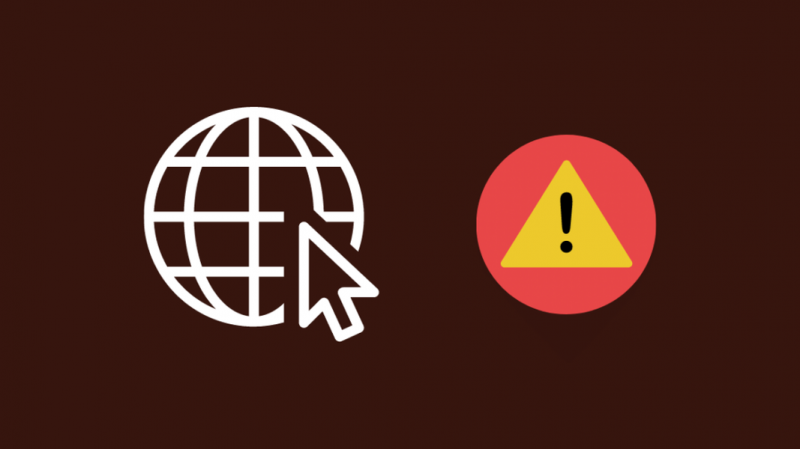
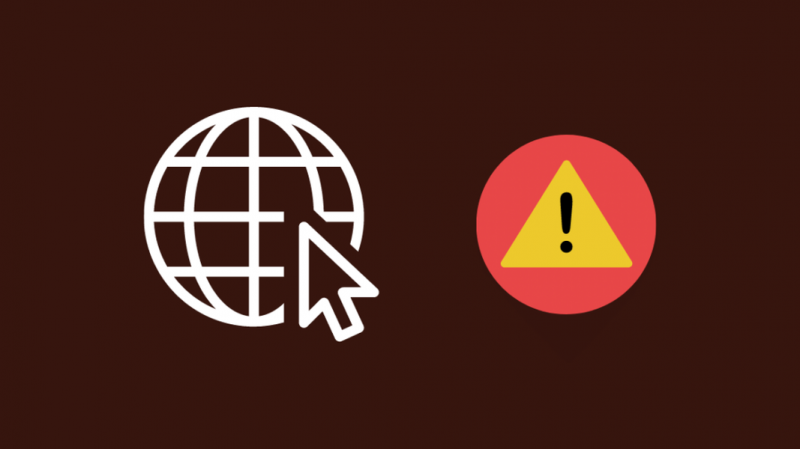
Pakalpojuma pārtraukumi ir viens no citiem iemesliem, kādēļ, iespējams, nesaņemat Wi-Fi savienojumu, ja rodas problēmas ar interneta pakalpojumu sniedzēja tīkla infrastruktūru.
Šādi pārtraukumi ietekmē ne tikai jūs, bet arī citus cilvēkus, kas ir jūsu ISP tīklā.
ISP uzskatīs visus šādus pārtraukumus par augstu prioritāti un tos novērsīs pēc iespējas ātrāk.
Sazinieties ar viņiem, ja jums ir nepieciešams aprēķins par to, kad labojums tiks veikts, lai izstrādātu savus plānus.
Restartējiet savu Ubee modemu


Ja Wi-Fi joprojām ir problēmas un jūsu interneta pakalpojumu sniedzēja pusē nav pārtraukumu, varat mēģināt restartēt modemu.
Restartējot modems tiks atiestatīts, tādējādi var novērst vairākas kļūdas un problēmas.
Lai restartētu Ubee modemu:
- Izslēdziet Ubee modemu.
- Atvienojiet to no sienas kontaktligzdas.
- Pagaidiet no 30 sekundēm līdz minūtei, pirms atkal pievienojat modemu.
- Atkal ieslēdziet modemu.
Pēc modema atkal ieslēgšanas pārbaudiet, vai Wi-Fi darbojas visās jūsu ierīcēs.
Atiestatiet savu Ubee modemu


Ja restartēšana neizlaboja Wi-Fi, varat turpināt rūpnīcas atiestatīšanu.
Kā norāda nosaukums, to darot, modemam tiks atjaunoti tā noklusējuma iestatījumi, kā tas tika piegādāts no rūpnīcas.
Tas nozīmē, ka visi jūsu pielāgotie iestatījumi, tostarp Wi-Fi nosaukums un pielāgotā parole, tiks dzēsti, un visas ierīces būs atkal jāpievieno modemam.
Lai atjaunotu Ubee modema rūpnīcas iestatījumus:
- Atrodiet atiestatīšanas pogu modema aizmugurē. Tam jābūt marķētam un tam jābūt padziļinājumam, lai novērstu nejaušu nospiešanu.
- Izmantojiet saspraudi vai kaut ko līdzīgu, kas ir smails un nemetāla, lai nospiestu un turētu atiestatīšanas pogu.
- Turiet šo pogu nospiestu apmēram 15 sekundes, lai sāktu atiestatīšanas procesu.
- Modems tiks restartēts un pabeigs atiestatīšanas procesu.
- Izejiet un vēlreiz pabeidziet sākotnējo iestatīšanas procesu.
Pēc modema iestatīšanas pārbaudiet, vai Wi-Fi savienojums ir atjaunots un vai varat piekļūt internetam.
Sazinieties ar atbalsta dienestu


Ja neviena no šīm problēmu novēršanas darbībām neizlabo Wi-Fi jūsu Ubee modemā, pēc iespējas ātrāk sazinieties ar savu interneta pakalpojumu sniedzēju.
Jo ātrāk ziņosit par šo problēmu klientu atbalsta dienestam, jo ātrāk viņi atradīs risinājumu.
Pēc tam, kad viņi paši ir veikuši pārbaudes savā pusē, viņiem ir uzticami jāpasaka, vai jūsu aprīkojums ir jāpārbauda tehniķim vai arī viņi var novērst problēmu pa tālruni.
Klausieties viņu sniegtos norādījumus un izpildiet tos līdz burtiem.
Pēdējās domas
Kad jums vajadzētu nomainīt modemu dažos gadījumos ir diezgan svarīgs jautājums, it īpaši, ja tas ir diezgan vecs.
Ja tas ir vismaz 4 vai 5 gadus vecs, tajā izmantotā tehnoloģija jau ir novecojusi, un ir pienācis laiks jaunināt uz jaunāku modeli.
Bet pirms nejauša modema iegūšanas no tīmekļa, jums ir jāpārbauda modemu saraksts, kurus jūsu ISP atļauj izmantot.
Iegūstiet modemu no šī saraksta un instalējiet to pats, lai viegli nomainītu veco modemu pret jaunu ar labākām un jaunākām funkcijām.
Jums var patikt arī lasīšana
- Kā dažās sekundēs nomainīt Xfinity Comcast modemu ar savu
- Interneta kavēšanās tapas: kā to apiet
- Saites/nesēja oranžā gaisma: kā labot
bieži uzdotie jautājumi
Cik ilgi maršrutētāji darbojas?
Labi maršrutētāji var kalpot līdz pat 4–5 gadiem, un, lai gan tie ir atkarīgi no fiziskās vides, kurā tie tiek ievietoti, zemākā aplēse var būt vismaz 3 gadi.
Kādiem indikatoriem vajadzētu būt manā maršrutētājā?
Katram modemam ir savs unikāls indikatoru komplekts, taču parasti interneta indikatoram, barošanas indikatoram un saites indikatoram ir jābūt ieslēgtam vai mirgojošam.
Ja jums ir Wi-Fi maršrutētājs, ir jāieslēdz arī Wi-Fi indikators.
Kāpēc mans maršrutētājs nesūta Wi-Fi?
Iespējams, jūsu maršrutētājs nesūta Wi-Fi interneta savienojuma zuduma vai citu maršrutētāja problēmu dēļ.
Restartējiet un pēc tam atiestatiet maršrutētāju, ja restartēšana neatrisina problēmu.
Cik ilgs laiks nepieciešams, līdz Wi-Fi tiek atiestatīts?
Cietā atiestatīšana vai rūpnīcas datu atiestatīšana prasīs gandrīz minūti.
Mīkstā atiestatīšana, ko varat veikt, restartējot, tiks pabeigta mazāk nekā 30 sekundēs.
